تقديم ملف إنهاء الموظف.
لتعكس هذه العملية في البرنامج ، هناك وثيقة "الفصل". لا يسمح هذا المستند فقط بتسجيل حقيقة إنهاء (إنهاء) عقد العمل وإعداد أمر مناسب في النموذج المعتمد لهذا الغرض ، ولكن أيضًا لحساب جميع الرسوم اللازمة.
من أجل إصدار النهائي ، يتم توفير الأنواع التالية من الرسوم:
- استحقاق الراتب المستحق عن ذلك الجزء من الشهر الذي عمل فيه حتى يوم الفصل ؛
- (إذا كان الفصل يندرج تحت الحالة المنصوص عليها في القانون) ؛
- حساب أقساط التأمين وضريبة الدخل الشخصي.
يسمح المستند أيضًا بما يلي:
- طباعة بيان لدفع المبالغ المستحقة في فترة ما بين التسوية ؛
- حساب التعويض عن الأيام التي غادرها الموظف من الإجازة الرئيسية والإجازات الإضافية (إذا تم توفيرها في المنظمة) ؛
- حجب البيانات في الأيام المسبقة.
دعنا ننتقل إلى إنشاء مستند. نذهب إلى قائمة "الأفراد" ، العنصر "التوظيف ، النقل ، الفصل". في النافذة التي تحتوي على قائمة المستندات ، انقر فوق الزر "إنشاء" وحدد "إطلاق" في القائمة المنسدلة.
دعنا ننتقل إلى إنشاء مستند. بادئ ذي بدء ، نختار المنظمة والموظف الذي سنقوم بطرده. ثم نحدد الشهر. سيتم تسجيل جميع الحسابات الإضافية التي تم إجراؤها بواسطة هذا المستند هذا الشهر.
إعداد حساب التعويض عند الفصل في 1 ج
أرغب في لفت الانتباه على الفور وإجراء استطراد صغير لحقيقة أنه إذا كان لديك إعادة الحساب التلقائي للمستند في إعدادات 1C 8.3 (وهذا تم تعيينه افتراضيًا) ، فسيبدأ حساب البيانات فور دخول الشهر. وهكذا سيكون بعد الدخول أو تغيير كل مؤشر مهم. في بعض الأحيان يكون الأمر مزعجًا بشكل ملحوظ ، وقد تستغرق إعادة الحساب أحيانًا عدة ثوانٍ.
احصل على 267 درس فيديو 1C مجانًا:
لذلك ، يمكن تغيير هذا الإعداد إذا رغبت في ذلك. يتم ذلك على النحو التالي: انتقل إلى قائمة "الإعدادات" ، والعنصر "كشوف المرتبات" ، وقم بإزالة مربع الاختيار المقابل:
الآن ، عند إدخال البيانات أو تغييرها ، سيتم تمييز الزر الذي يحتوي على أسهم (على اليمين) باللون الأصفر ، ولحساب (إعادة الحساب) ، يجب الضغط عليه:

دعنا نعود إلى ملء المستند في 1C الرواتب وإدارة شؤون الموظفين 8.3.
إجراء الفصل والتسوية
نشير إلى تاريخ إقالة الموظف ، سواء كان التعويض مطلوبًا عن الإجازة الرئيسية أو ما إذا كان من الضروري الاحتفاظ بالأيام مقدمًا ، إذا لزم الأمر ، أدخل عدد أيام مكافأة نهاية الخدمة. أدخلنا البيانات الرئيسية للحساب ، لنرى ما حدث:
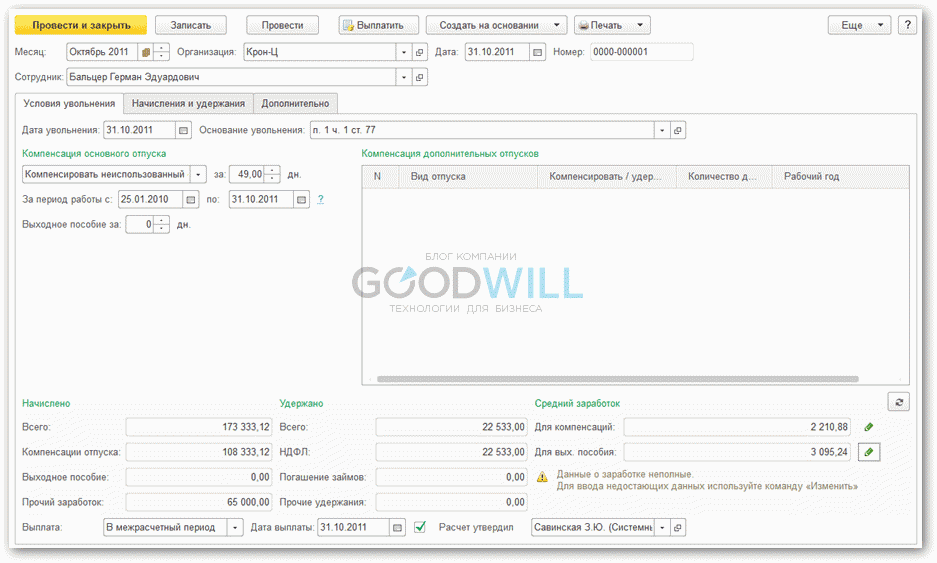
نرى أنه تم حساب جميع المؤشرات ، ويمكننا التحقق منها. لافتة التحذير "كسب البيانات غير مكتملة" تلفت الأنظار على الفور. للتعامل مع هذه المشكلة ، تحتاج إلى النقر فوق العلامة الخضراء "تغيير البيانات" بجوار الحقل. هذا ما سنراه:

في إطار هذه المقالة ، لن أقوم بتحليل البيانات المفقودة هنا ، خاصة وأن هذه ليست قاعدة بيانات عاملة ، ولكن في الظروف الحقيقية هذه الميزة مفيدة للغاية.
بشكل عام ، اكتمل حساب التعويض عند الفصل في 1C ZUP 3.1.
